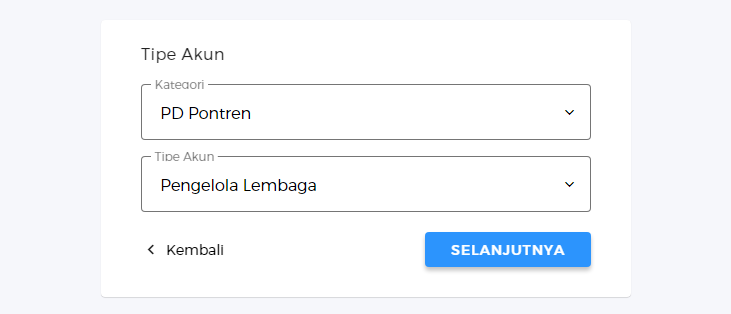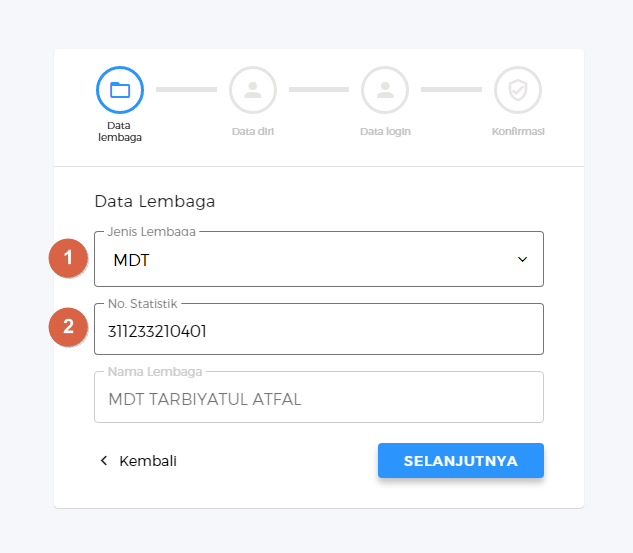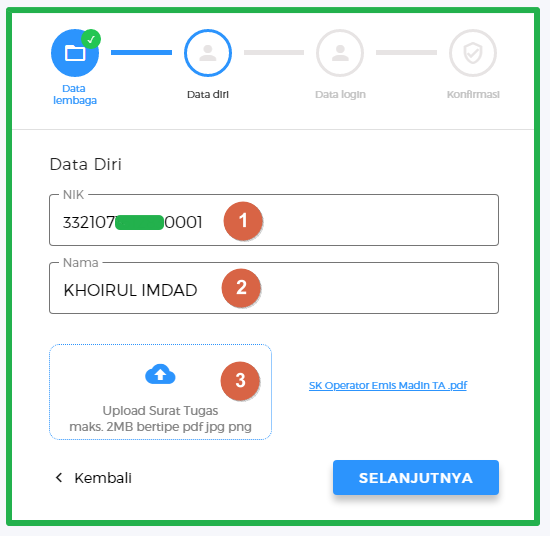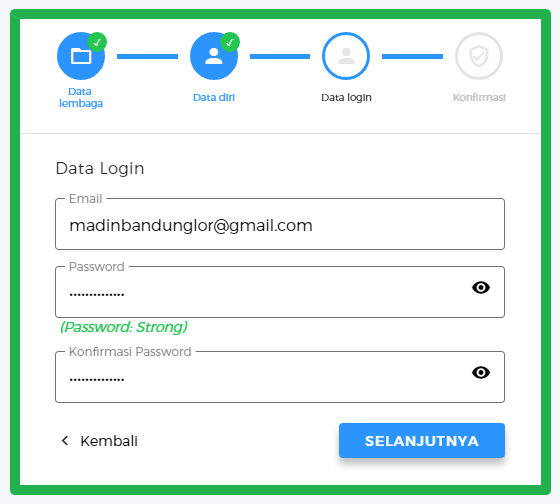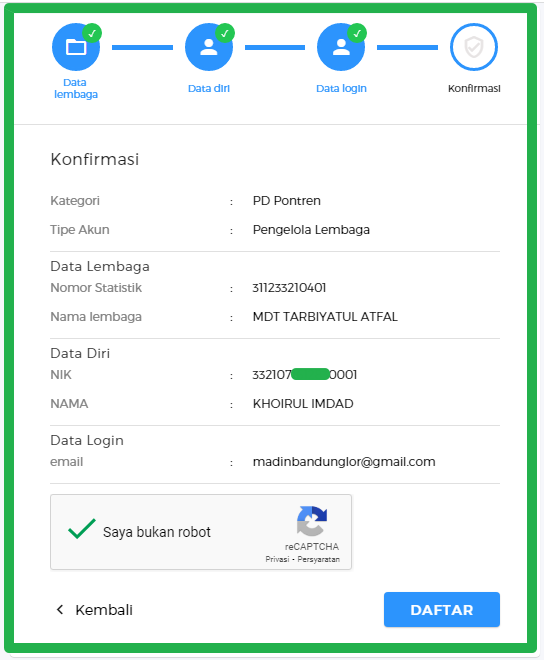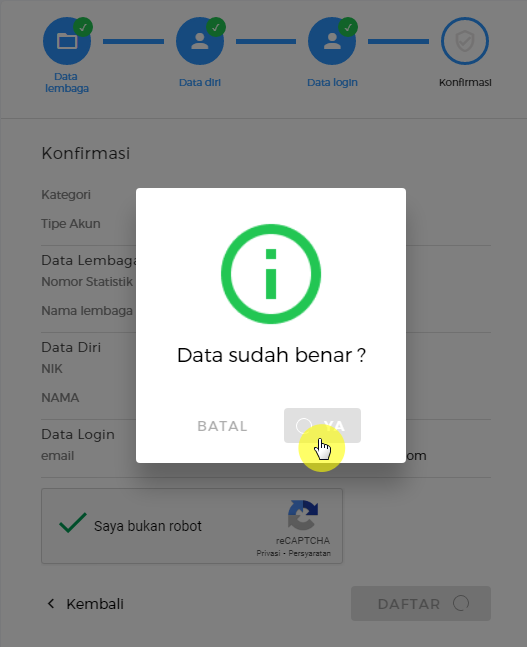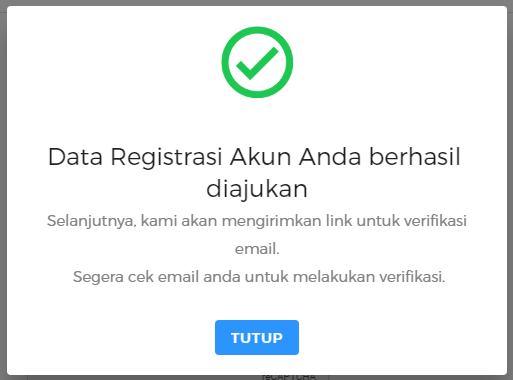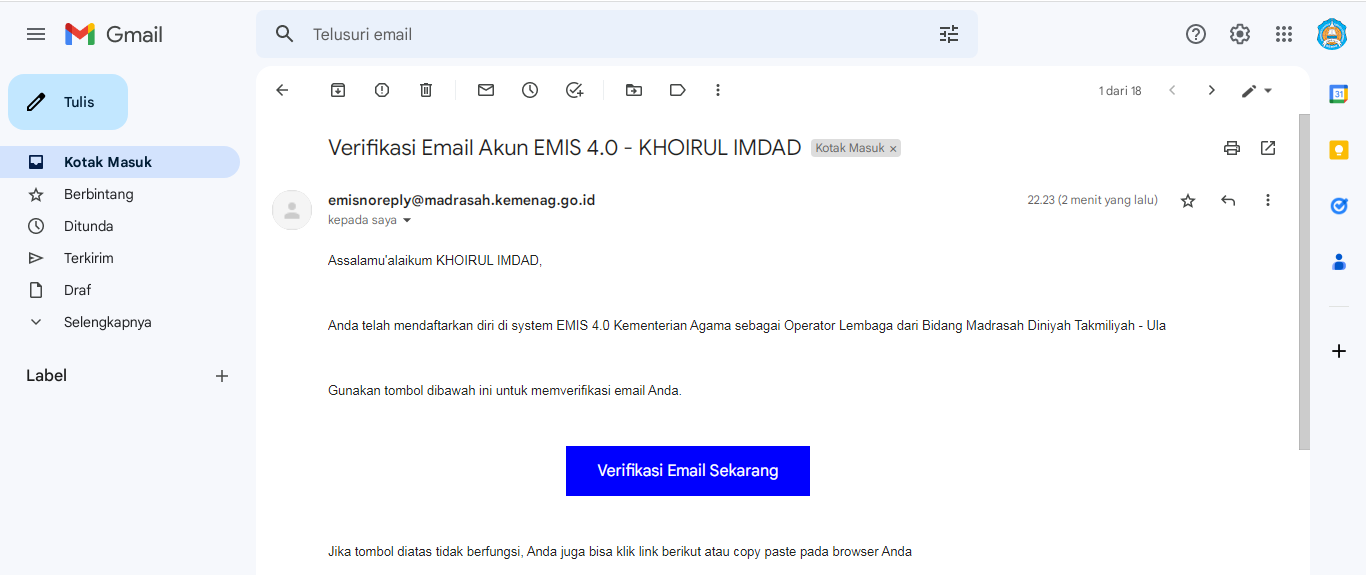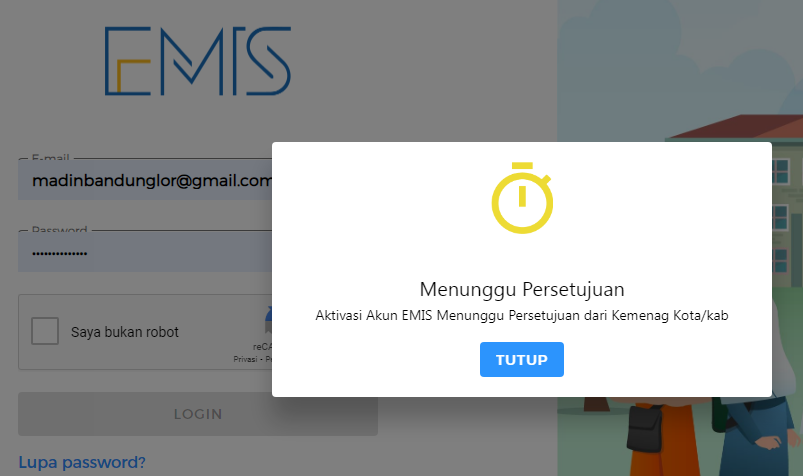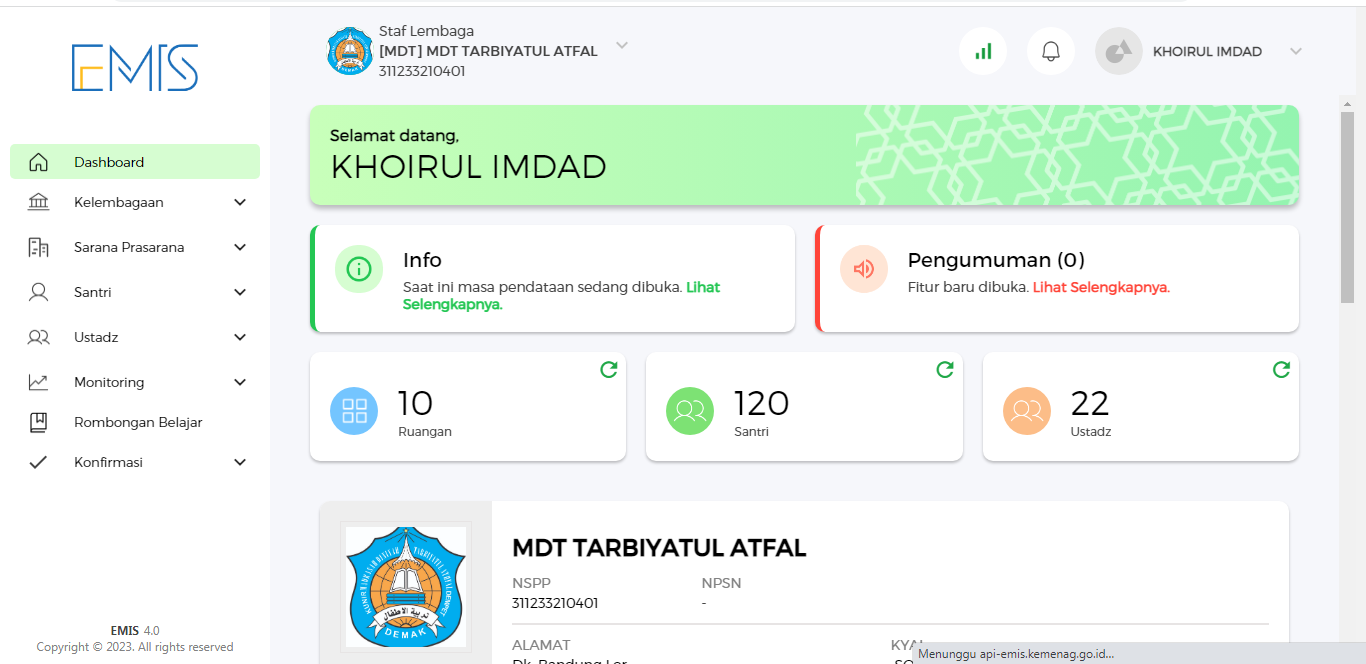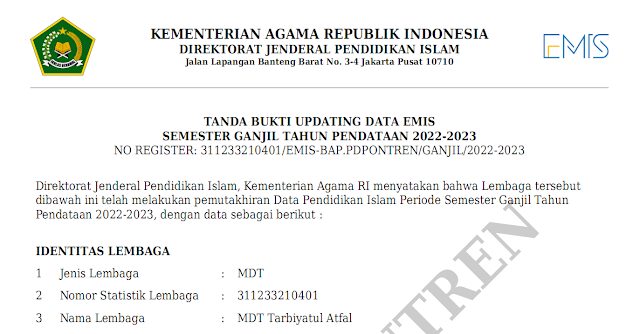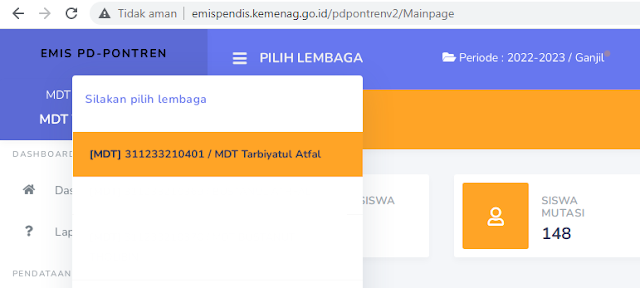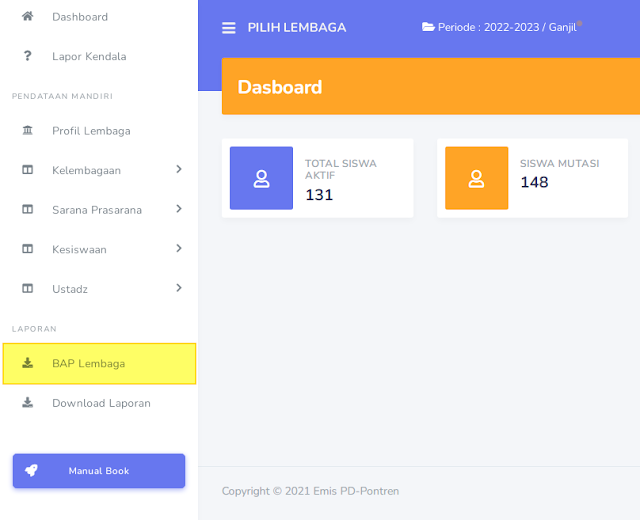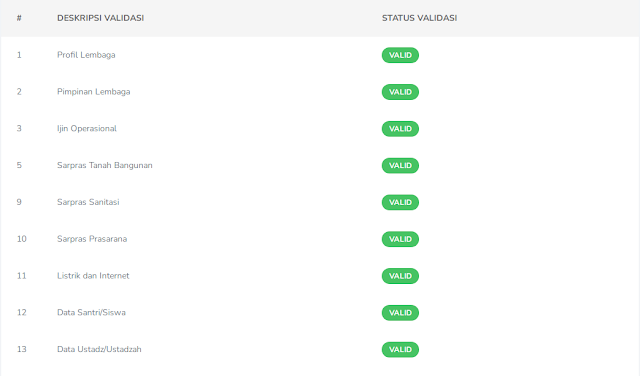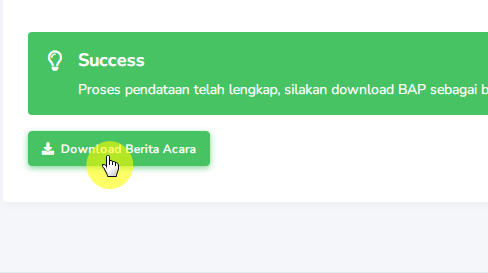Tahun pendataan EMIS untuk Madin (MDT) semester ganjil tahun 2023/2024 telah dibuka (25 Juli 2023 - 30 Desember 2023). Berbeda dengan tahun-tahun sebelumnya, untuk EMIS kali ini menggunakan EMIS 4.0 dan diharuskan untuk mendaftar ulang akun operator lembaga.
Untuk mendaftar atau membuat akun EMIS 4.0 silahkan ikuti panduan ini:
Silahkan buka link untuk pendaftaran EMIS 4.0 berikut ini:
https://emis.kemenag.go.id/register-lembaga
Selanjutnya untuk pilihan
Tipe Akun, pada kategori pilih
PD Pontren dan untuk
Tipe Akun pilih
Pengelola Lembaga. Kemudian klik
SELANJUTNYA.
Pada langkah selanjutnya adalah memasukkan Data Lembaga yang ingin di kelola:
- Pada pilihan Jenis Lembaga pilih MDT
- Dan pada No. Statistik silahkan masukkan nomor statistik lembaga.
- Untuk Nama Lembaga akan otomatis terisi sesuai nama Madin yang terdaftar.
Pastikan Nama Lembaga/Madin sesuai dengan lembaga yang ingin Anda kelola dan lanjutkan prosesnya dengan meng-klik
SELANJUTNYA.
Untuk langkah selanjutnya adalah mengisi kolom data diri (operator lembaga).
- Pada NIK masukkan NIK Anda selaku operator Madin.
- Kemudian untuk NAMA isikan Nama Anda sebagai operator.
- Upload Surat Tugas / Surat Keterangan dari Kepala Madin yang menyatakan Anda sebagai operator, untuk filenya bisa berupa PDF, atau gambar format JPG dan PNG. Contoh SK Operator bisa di UNDUH DISINI.
Jika sudah lanjutkan prosesnya dengan meng-klik
SELANJUTNYA.
Selanjutnya akan tampil kolom isian Data Login, Silahkan masukkan
Email dan password yang Anda inginkan yang nantinya akan di pakai untuk Login ke EMIS 4.0. dan klik
SELANJUTNYA jika sudah selesai.
Selanjutnya akan tampil menu Konfirmasi, Anda bisa memeriksa kembali data yang telah Anda masukkan tadi, jika ada yang salah, Anda bisa kembali mengulang dengan mengklik < Kembali. Jika sudah benar semua silahkan centang CAPTCHA dan klik DAFTAR.
akan tampil popup menu, cukup klik YA dan pendaftaran akan mulai di proses.
Dan akan tampil keterangan Akun Berhasil di ajukan.
Buka Email yang digunakan untuk mendaftar EMIS 4.0, akan ada email dari EMIS yang berisi link verifikasi, silahkan buka dan klik tombol Verifikasi Email Sekarang.
Sampai Langkah ini Anda sudah berhasil membuat akun EMIS 4.0 namun Anda masih belum bisa login karena Status Akun Anda masih ditangguhkan dan menunggu admin EMIS Kabupaten untuk mengaktifkannya, mohon bersabar menunggu karena prosesnya mungkin agak lama.
Dan berikut tampilan Dashboard EMIS 4.0 yang sekilas mirip dengan tampilan EMIS sebelumnya.